Jak odblokować Discorda w szkole
Różne / / April 04, 2023
Discord to jedna z najpopularniejszych platform mediów społecznościowych, która zyskuje coraz większą popularność wśród młodych użytkowników. Discord ma dużą społeczność młodych ludzi, takich jak studenci i nastolatki, o sprzecznych zainteresowaniach i poglądach. Aby uniknąć niewłaściwego korzystania z platformy, wiele szkół i instytucji edukacyjnych blokuje dostęp do Discorda na swoich terenach. Jeśli jednak chcesz wiedzieć, jak odblokować Discord w szkole, tak aby nikt nie wiedział, trafiłeś we właściwe miejsce. W tym przewodniku omówimy, dlaczego Discord jest blokowany w szkole i możliwe przyczyny tego samego. Omówimy również i podamy metody odblokowania Discorda na szkolnym Chromebooku. Trzymaj się więc razem z nami i uważnie postępuj zgodnie z tym przewodnikiem, aby dowiedzieć się, jak odblokować Discorda w szkole.

Spis treści
- Jak odblokować Discorda w szkole
- Metoda 1: Użyj usługi VPN, aby uzyskać dostęp do Discord
- Metoda 2: Użyj Discord w przeglądarce
- Metoda 3: Skopiuj adres IP
- Metoda 4: Zainstaluj Discord z pamięci zewnętrznej
- Metoda 5: Użyj Discord z innego urządzenia
- Metoda 6: Użyj internetowego serwera proxy, aby odblokować Discord
- Metoda 7: użyj Pulpitu zdalnego Chrome
- Metoda 8: Użyj Tłumacza Google, aby użyć Discorda
- Dodatkowe metody
- Jak odblokować Discord na szkolnym Chromebooku
Jak odblokować Discorda w szkole
Wielu uczniów zastanawia się, dlaczego ich szkoły zablokowały Discord w swoich sieciach. Cóż, mówiąc prościej, chodzi o uniknięcie niewłaściwego użycia platformy na terenie szkoły. Blokada może również polegać na uniemożliwieniu uczniom udostępniania poufnych informacji i treści na platformie Discord.
Metoda 1: Użyj usługi VPN, aby uzyskać dostęp do Discord
Sieci VPN to ważne narzędzia, które mogą pomóc w ukryciu adresu IP w celu uzyskania dostępu do stron internetowych, aplikacji lub narzędzi online, które są dla Ciebie zablokowane. Dlatego jeśli nie możesz dowiedzieć się, dlaczego Discord jest blokowany w szkole, prawdopodobnie jest to spowodowane tym, że szkoła zablokowała aplikację Discord i strony internetowe dla adresu IP twojego systemu. Aby dowiedzieć się, jak odblokować Discorda na szkolnym Chromebooku, możesz skorzystać z usługi VPN. Istnieje wielu dostawców VPN dostępnych online, którzy mogą pomóc w odblokowaniu niezgody w zapytaniach szkolnych. Większość z tych usług często nie jest bezpłatna i będziesz musiał wykupić subskrypcję. Dostępnych jest jednak kilka rozszerzeń VPN.
Metoda 2: Użyj Discord w przeglądarce
Inna metoda do odblokować Discorda lub Minecrafta w szkole jest używanie Discorda w przeglądarce zamiast w aplikacji. Często szkoły i inne tego typu instytucje nie blokują aplikacji, a raczej uniemożliwiają pobranie pliku wykonywalnego, co dodatkowo uniemożliwia zainstalowanie aplikacji. Możesz tego łatwo uniknąć, używając zamiast tego aplikacji przeglądarki Discord. Aplikacja przeglądarki Discord jest prawie taka sama jak aplikacja Discord, jednak będziesz musiał zalogować się na swoje konto Discord z przeglądarki internetowej.
1. Iść do NiezgodaStrona internetowa.
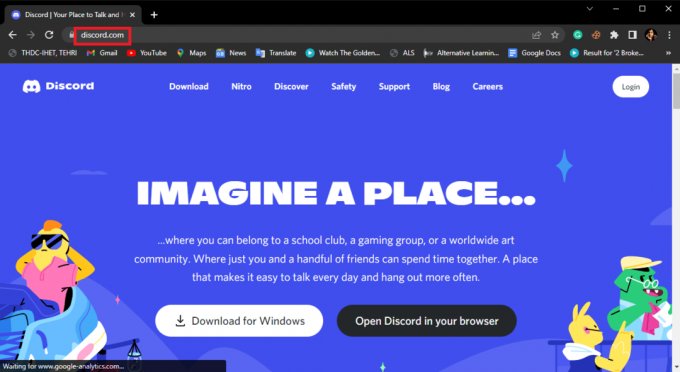
2. Tutaj kliknij na Zaloguj sie przycisk.

3. Wprowadź swój uwierzytelnienie loginu i kliknij na Zaloguj sie.

Przeczytaj także:Jak odblokować konto Discord
Metoda 3: Skopiuj adres IP
Często szkoły i inne instytucje edukacyjne używają programów do blokowania treści opracowanych w celu blokowania treści związanych z określonymi słowami kluczowymi. Dlatego jeśli szukasz słów kluczowych, które są blokowane przez te narzędzia, możesz nie mieć dostępu do niektórych stron internetowych. Istnieje jednak sposób na uniknięcie tych narzędzi do blokowania treści, jeśli używasz komputera z systemem Windows, kopiując adres IP oficjalnego aby dowiedzieć się, dlaczego Discord jest blokowany w szkole, jak odblokować Discorda na szkolnym Chromebooku i jak odblokować Discorda na szkoła.
1. Naciskać Klucz Windowsa, typ Wiersz polecenia, a następnie kliknij otwarty.

2. Wpisz podane Komenda i naciśnij Przycisk ENTER.
pingować discordapp.com
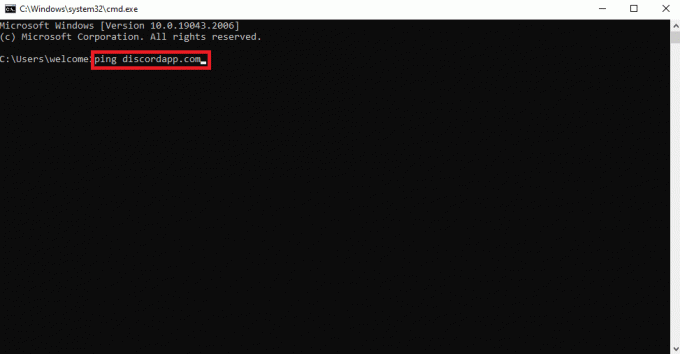
3. Zobaczysz teraz tzw adres IP strony internetowej.
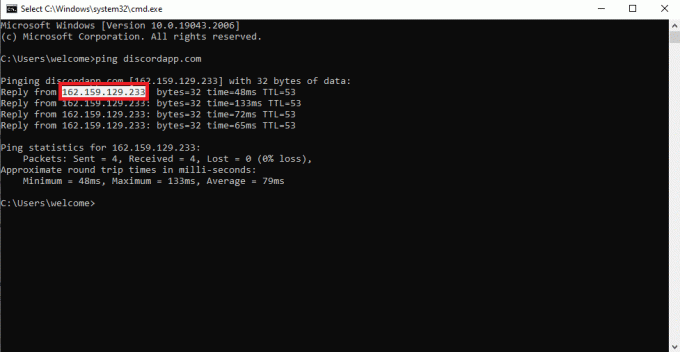
4. Skopiuj adres IP i wyszukaj go w przeglądarce Google.
Jest to skuteczna metoda i prawdopodobnie uda Ci się odblokować Discorda w szkole.
Metoda 4: Zainstaluj Discord z pamięci zewnętrznej
Wiele szkół i instytucji blokuje określone strony internetowe, co może uniemożliwić pobieranie określonych aplikacji. Jeśli tak jest w przypadku Twojej szkoły, możesz tego uniknąć, próbując zainstalować Discorda z pamięci zewnętrznej. Możesz później przenieść to pobrane oprogramowanie Discord na szkolny komputer przez USB lub pendrive.
Metoda 5: Użyj Discord z innego urządzenia
Jeśli Twoja szkoła zablokowała określone adresy IP, aby uniknąć pobierania niektórych aplikacji i stron internetowych. Jednak nadal powinieneś mieć możliwość korzystania z tych aplikacji i witryn na innym urządzeniu. Dlatego, aby odblokować Discord w Twojej szkole, powinieneś spróbować użyć Discord z pamięci zewnętrznej, aby odblokować Discord w szkole.
Metoda 6: Użyj internetowego serwera proxy, aby odblokować Discord
Inną metodą odblokowania Discorda w szkole jest skorzystanie z internetowego serwera proxy. Internetowy serwer proxy otwiera zablokowaną witrynę w innej sieci, co umożliwia korzystanie i instalowanie Discord. Istnieje wiele bezpłatnych platform internetowych i narzędzi, które mogą zapewnić Ci darmowy internetowy serwer proxy możesz użyć, aby dowiedzieć się, jak odblokować Discord na szkolnym Chromebooku i jak odblokować Discord na szkoła.
Przeczytaj także:Napraw Discord nieznany błąd sieci na Androidzie
Metoda 7: użyj Pulpitu zdalnego Chrome
Jeśli nadal nie możesz dowiedzieć się, dlaczego Discord jest zablokowany w szkole i jak go odblokować, ta metoda może pomóc Ci to obejść. Jeśli masz komputer stacjonarny w domu, możesz użyć Pulpitu zdalnego Chrome, aby uzyskać dostęp do Discorda w szkole. Narzędzie Chrome Remote Desktop umożliwia zdalny dostęp do komputera domowego. Możesz użyć tego narzędzia do kontrolowania i używania Discorda w szkole.
1. Otwórz na szkolnym komputerze Google Chrome i idź do Pulpit zdalny Chrome.

2. Kliknij tutaj Uzyskaj dostęp do mojego komputera.

3. W menu po lewej stronie kliknij na Pomoc zdalna.

4. Teraz zlokalizuj Podłącz do innego komputera i wprowadź Kod dostępu.
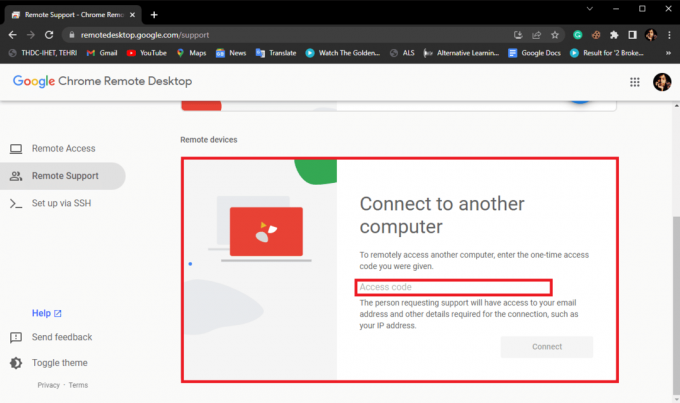
5. Na koniec kliknij Łączyć przycisk, aby podłączyć komputer domowy.
Notatka: Aby ta metoda zadziałała, musisz poprosić kogoś o dostęp do narzędzia Chrome Remote Desktop na komputerze domowym.

Metoda 8: Użyj Tłumacza Google, aby użyć Discorda
Niezwykłą metodą uzyskiwania dostępu do Discorda na szkolnym komputerze jest użycie narzędzia do tłumaczenia Google w celu odblokowania Discorda w szkole.
1. Odwiedzić tłumacz Google strona.

2. W polu tłumaczenia wpisz www.discord.com.
3. Link pojawi się w przetłumaczonym polu.

4. Kliknij ten link, a pojawi się uszkodzona witryna Discord.
Przeczytaj także:Jak naprawić Discord ciągle się zawiesza
Dodatkowe metody
Poniżej przedstawiono niektóre z dodatkowych metod, których możesz użyć do odblokowania Discorda w szkole.
Metoda 1: Użyj wersji Discord do testów alfa
Często szkoły i instytucje nie blokują przodujących wersji programów, gdy blokują określoną witrynę internetową dla uczniów, a uczniowie mogą zastanawiać się, jak odblokować niezgodę w szkole. Jeśli tak jest w przypadku Twojej szkoły, możesz nadal korzystać z wersji Discord do testów alfa, aby dowiedzieć się, dlaczego Discord jest blokowany w szkole i jak odblokować Discord na szkolnym Chromebooku.
Możesz uzyskać dostęp do wersji Discord do testów alfa, stosując dwie metody
Opcja I: przez Google Chrome
Możesz bezpośrednio uzyskać dostęp do wersji alfa testów z Google Chrome, wykonując te proste kroki, aby odblokować Discord w szkole.
1. otwarty Google Chrome od Początek menu.

2. w pasek wyszukiwania typ canary.discordapp i naciśnij enter i kliknij pierwszy wynik wyszukiwania, aby Ściągnij i zainstaluj Niezgoda.
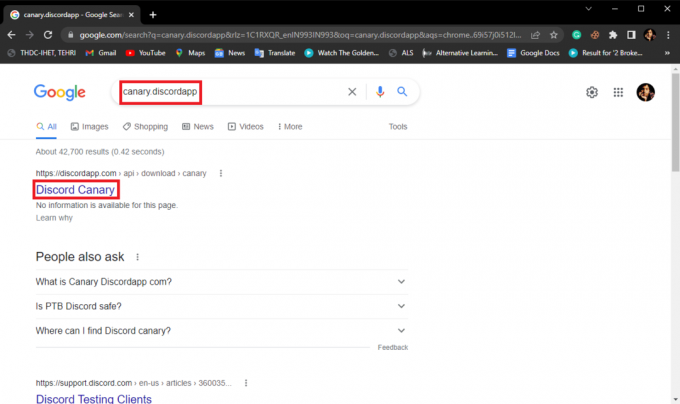
Opcja II: za pomocą wiersza polecenia
Możesz również uzyskać do niego dostęp, kopiując adres IP z wiersza polecenia, aby uzyskać dostęp do Discord.
1. Uruchom Wiersz polecenia.
2. Typ ping canary.discordapp.com i naciśnij Wchodzić klucz.

3. Zobaczysz teraz tzw adres IP strony internetowej.
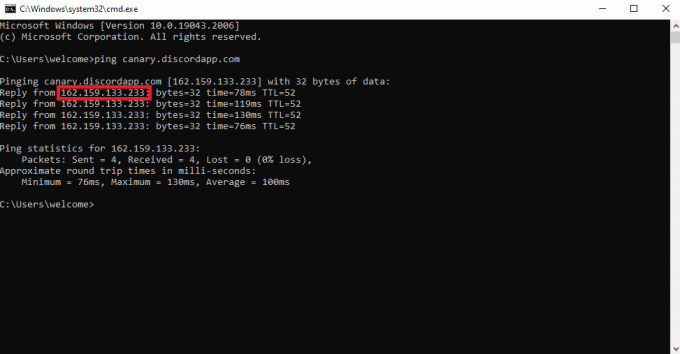
Przeczytaj także: Napraw błąd 1105 Discord w systemie Windows 10
Metoda 2: Użyj odblokowanego rozszerzenia Discord
Rozszerzenia mogą być bardzo przydatnymi narzędziami, jeśli chodzi o surfowanie po Internecie. Jeśli Twoja szkoła zablokowała określone witryny i aplikacje, takie jak Discord, z których mogą korzystać uczniowie. Możesz użyć odblokowanego rozszerzenia Discord, aby uzyskać dostęp do strony. Możesz dodać to rozszerzenie do swojej przeglądarki Google Chrome, wykonując te proste kroki, aby dowiedzieć się, jak odblokować Discord w szkole i odblokować Discord w szkole.
1. otwarty Google Chrome od Początek menu i wizyta Odblokowane rozszerzenie Discord.

2. Teraz kliknij Dodaj do Chrome przycisk.

3. Kliknij Dodaj aplikację aby potwierdzić działanie.
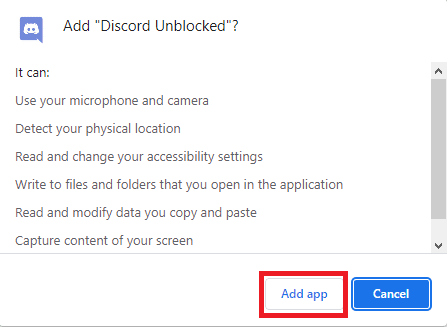
4. Poczekaj, aż rozszerzenie zostanie dodane do Chrome.
Metoda 3: Użyj TOR Mirror
Jeśli żadna z wcześniej wymienionych metod nie działa i nadal nie wiesz, dlaczego Discord jest blokowany w szkole i jak odblokować Discord na szkolnym Chromebooku. Możesz spróbować użyć kopii lustrzanej TOR, aby uzyskać dostęp do Discord. Serwery lustrzane TOR mogą pomóc w uzyskaniu dostępu do zablokowanej strony internetowej. Jednak skuteczność tej metody będzie zależeć od zapory sieciowej i bezpieczeństwa sieci.
Przeczytaj także:Jak grać w Roblox na szkolnym Chromebooku
Jak odblokować Discord na szkolnym Chromebooku
Możesz wykonać następujące proste kroki, aby odblokować Discorda na szkolnym Chromebooku i odblokować Discorda w szkole.
1. Po pierwsze, zalogować się dla Twojej Chromebook i otwórz Panel Szybkie ustawienia z prawego dolnego rogu ekranu.
2. Teraz kliknij na Ustawienia ikony koła zębatego
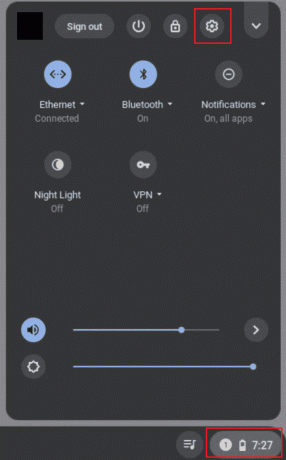
3. Następnie wybierz Aplikacje opcja z lewego panelu bocznego.
4. Teraz włącz Sklep Google Play klikając na Włączyć coś przycisk.
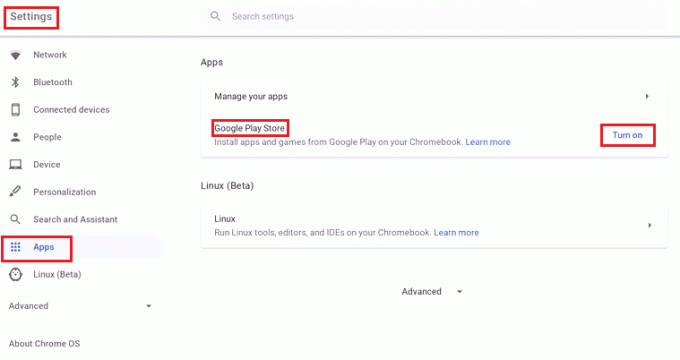
5. Następnie otwórz Sklep Google Play i szukaj Niezgoda w tym.
6. Tutaj kliknij zielony zainstalować przycisk.
7. Poczekaj na zakończenie instalacji.
8. Po zakończeniu instalacji otwórz Chromebook Launcher.
9. Aplikacja będzie widoczna w Aplikacje ze Sklepu Play
10. Wreszcie, otwórz Discord i zalogować się z Twoim kontem.
Często zadawane pytania (FAQ)
Q1. Co to jest Discord?
Odp. Niezgoda jest Media społecznościowe I platforma udostępniania treści. Jest to jedna z najszybciej rozwijających się platform udostępniania treści, z milionami użytkowników na całym świecie.
Q2. Dlaczego nie mogę używać Discorda w mojej szkole?
Odp. Często szkoły i placówki oświatowe blokują Niezgoda i inne platformy udostępniania treści, aby uniemożliwić uczniom udostępnianie poufnych treści.
Q3. Czy mogę odblokować Discorda w szkole?
Odp. Tak, istnieją różne metody odblokowania Discorda w Twoich szkołach. Metody takie jak korzystanie z VPN to jedna z najskuteczniejszych metod odblokowania Discorda w szkole.
Zalecana:
- Jak łatwo zdobyć Robux za darmo
- 19 najlepszych darmowych zmieniaczy głosu na Discordzie
- 6 sposobów na zdobycie darmowego Discord Nitro
- Napraw Discord jako nieznany błąd sieciowy w systemie Windows 10
Mamy nadzieję, że ten przewodnik był dla Ciebie pomocny i byłeś w stanie odblokuj Discorda w szkole. Daj nam znać, która metoda sprawdziła się u Ciebie najlepiej. Jeśli masz dla nas jakieś sugestie lub pytania, daj nam znać w sekcji komentarzy.

Elona Deckera
Elon jest pisarzem technicznym w TechCult. Od około 6 lat pisze poradniki i porusza wiele tematów. Uwielbia omawiać tematy związane z systemem Windows, Androidem oraz najnowszymi sztuczkami i wskazówkami.



